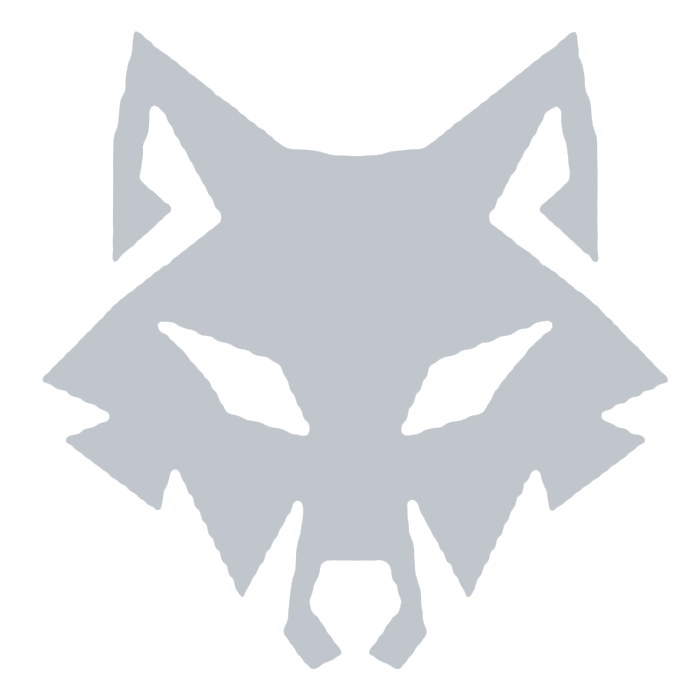Maven-项目构建工具

Maven 简介
Maven 是 apache 软件基金会 推出的一个开源的 管理和构建 java 项目的工具.
Maven 基于项目对象模型 (project object model, POM) 的概念, 通过一小段描述信息 (pom.xml), 来自动 管理 和 构建 java 项目.
Maven 模型由以下三大块组成:
- 项目对象模型 (Project Object Model)
- 依赖管理模型(Dependency)
- 构建生命周期/阶段(Build lifecycle & phases)

Maven 的作用
依赖管理
自动下载项目依赖, 并管理这些依赖的版本.
若是没有 Maven 帮助, 我们项目中要想使用某一个 jar 包, 就需要把这个 jar 包从官方网站下载下来, 然后再导入到项目中.

一旦涉及的 jar 包数量增多, 弊端可想而知.
当使用 Maven 来构建时, 我们只需要在 Maven 项目的 pom.xml 文件中, 添加一段如下图所示的配置即可实现.

Maven 会根据配置信息的描述, 自动的去下载对应的依赖. 就可以直接在项目中使用了.
标准项目构建
Maven 还提供了标准化的跨平台的自动化构建方式, 自动编译, 测试, 打包, 发布项目.

通过 Maven 中的命令,就可以很方便的完成项目所需步骤.
统一项目结构
项目结构的标准化, 使得项目更加清晰.
早期, 不同的 java 开发工具创建出的项目结构存在差异, 要想从一个开发工具转到另一个, 不是件容易的事情.

而 Maven 提供了如图所示的一套标准 java 项目目录.
Maven 安装
下载并解压 Maven:
下载 maven 官方提供的 Binary zip archive 压缩包
下载地址.
在官网下滑找到 Files 下载.

下载后解压到一个方便管理的目录.
由于一些兼容性和安全性问题, 路径尽量不要包含 中文 或 空格.
接下来, 以我的路径为例:
D:\Code\apache\apache-maven-3.9.9
进行配置.
配置仓库:
仓库 (repository) 用于存储 Maven 下载的资源, 管理各种 jar 包.
我们新建一个文件夹作为 本地仓库,
我的 本地仓库 路径设置为:
D:\Code\apache\maven_repo
然后, 要让 Maven 知道这个本地仓库的位置.
配置 本地仓库
来到刚刚解压的 Maven 文件夹, 进入 conf 目录, 打开 settings.xml 文件.
在 conf/settings.xml 文件中找到 <localRepository> 标签, 在注释外添加本地仓库路径.

VScode 中 ctrl+f 搜索
localRepository可快速定位到该标签.
我的配置如下:
1 | <localRepository>D:\Code\apache\maven_repo</localRepository> |
这样, Maven 下载的依赖就会放到这个文件夹下.
配置 远程仓库
Maven 有 由 Maven 团队 维护的全球唯一的 中央仓库
(仓库地址).
不过由于其在海外, 大陆访问速度较慢, 所以我们可以配置国内的 阿里云镜像 仓库, 以提升下载速度.
本地仓库 优先级高于 远程仓库.
配置阿里云私服, 也是在 conf/settings.xml 文件中配置 <mirrors> 标签下配置镜像仓库.
1 | <mirror> |

配置环境变量:
注意!
错误地编辑注册表可能会损坏系统!
编辑更改注册表前请确保你知道你在做什么.
为了能在任意目录下使用 Maven, 可以将 Maven 的 bin 目录添加到环境变量中.
打开设置, 在 关于 系统 -> 系统高级设置 中点击 环境变量.

接着, 在 系统变量 里 点击 新建, 变量名为 Maven_Home, 变量值为刚刚解压后的 Maven 目录.

完成后, 点击 确定.
然后在 系统变量 里 找到Path, 点击编辑.
新建一个变量, 变量值为
1 | %Maven_Home%\bin |

然后依次点击 以下三个窗口的 确定
- 编辑环境变量
- 环境变量
- 系统属性
来保存配置.
注意这里的 变量值
%Maven_Home%和 刚刚设置的 变量名Maven_Home要一致.
例如 你把变量名设置为MAVEN, 那么变量值就应该设置为%MAVEN%\bin.
测试 Maven 是否安装成功:
1 | mvn -v |
返回以下内容, 表示环境变量配置成功.

在 IDEA 集成 Maven
配置 Maven 环境
我们并不会一直在命令行中使用 Maven, 绝大部分时候我们都会在 IDEA 中集成 Maven.
可以针对当前项目配置 Maven , 不过那样每次新项目都要配置, 比较繁琐.
直接略过, 我们来配置全局 Maven 路径.
关联 IDEA 环境
如果你的 IDEA 还在项目界面, 请先关闭项目返回开始界面.
然后在开始界面 到 Customize 选项卡下, 点击 All settings...

在左侧选项卡中选择 Build, Execution, Deployment
接着找到 Build Tools -> Maven 来配置 Maven 的全局路径等信息.

配置完成后点击 Apply 应用.
配置 Java 版本
接着指定这两个地方的 java 版本.
一个是运行的 JRE 版本 Runner , 一个是编译器的版本 Java Compiler
如果你的 Maven 也是 3.9.9 , 那么推荐使用 Java 17.

别忘记点击 Apply 应用.
创建 Maven 项目
新建项目
然后选择 Java 项目, 在 Build tool 中选择 Maven, 然后点击下一步.
(注意: 不同版本的 IDEA 可能会有些许差异, 我这个是 2024 版本的 IDEA)

初次创建时, Maven 会自动下载依赖包, 请耐心等待.
创建好后, Maven 的项目结构如下所示.

导入已有 Maven 项目
有时候如果已经有了一个 Maven 项目, 可以直接在 IDEA 中导入并打开它.
导入项目的关键是找到 pom.xml 文件.
方式一
在 IDEA 项目右侧, 找到 Maven 图标, 点击加号, 找到已有 Maven 项目的 pom.xml 文件, 双击即可开始导入.

如果没看见右侧工具栏, 可以在 View -> Appearance -> Tool windows bar 中打开.

方式二
也可以在 IDEA 的菜单栏中选择 File -> project Structure 打开项目, 然后选择 pom.xml 文件.

依赖管理
Maven 依赖管理是 Maven 最重要的功能之一.
修改 pom.xml 文件, 加入依赖包的坐标, 即可轻松管理依赖包.
依赖有三个重要的属性, 称之为 坐标:
- groupId: 组织名(通常以域名反写组成)
- artifactId: 模块名
- version: 版本号
- SNAPSHOT: 快照版本
- RELEASE: 发行版本
坐标是 jar 资源 的唯一标识, 通过该坐标可以唯一定位资源位置.
在项目下找到 pom.xml 文件, 双击打开.
在 <project> 内, 声明 <dependencies> 标签, 然后在 <dependencies> 标签内加入依赖包的坐标.
1 | <dependencies> |
IDEA 会自动补全内容, 这里以 logback-classic 依赖为例:
在 <groupId> 标签内输入 ch.qos.logback, IDEA 便会自动补全信息.
1 | <dependencies> |
如果 IDEA 不能自动补全, 则可以手动搜索坐标导入依赖包.
在搜索框中搜索 logback-classic, 找到 logback-classic 依赖包的坐标, 复制并粘贴到 <dependencies> 标签内.

接着点击 重新加载依赖 按钮.

等待 IDEA 自动下载依赖包,
就能在右侧的 Maven 依赖树中看到 logback-classic 依赖了.
依赖传递
依赖具有传递性.
例如刚刚我们添加了 logback-classic 依赖, 它依赖了 logback-core 依赖.logback-core 依赖了 slf4j-api 依赖.
所以 Maven 会自动下载 logback-core 和 slf4j-api 依赖.
不信你就打开刚刚的文件夹看看:

还可以在 pom.xml 文件窗口的右键菜单中查看依赖树.

生命周期
Maven 生命周期是为了自动化构建项目, 并提供一系列的插件来完成构建过程.
Maven 中有三套 相互独立 的生命周期:
- clean: 清理项目
- default: 默认构建
- site: 生成项目报告
每套生命周期都有一系列的插件, 这些插件可以完成构建的各个阶段.

我们只需要关注以下五个阶段:
- clean: 清理项目
- clean:移除上一次构建生成的文件
default: 默认构建
- compile:编译项目源代码
- test: 使用合适的单元测试框架运行测试(junit)
- package:将编译后的文件打包,如:jar、war 等
site: 生成项目报告
- install:安装项目到本地仓库
在 IDEA 中, 已经集成了 Maven 的生命周期.
需要注意的是:
在同一套生命周期中, 当运行后面的阶段时, 前面的阶段都会运行.
JavaScript
例如:
当运行 package 时, 同一套生命周期的 compile, test 都会运行;
而另一套生命周期的 instal 或 clean 不会运行.

在此处双击 需要运行的阶段, 即可运行该阶段.
排除依赖
有时候我们只需要用到 logback-classic 依赖中的某些类, 而不需要 logback-core 依赖中的所有类.
这时就可以在 <dependency> 标签中加入 <exclusions> 标签, 排除不需要的依赖.
1 | <dependencies> |
每次改变 pom.xml 文件, 别忘记点击按钮重新加载.
依赖范围
Maven 依赖默认情况下是 compile 范围, 即在任何(主程序, 测试程序, 打包)时候都生效.
我们可以通过 <dependency> 标签的 <scope> 标签来修改依赖范围.<scope> 标签的值有以下几种:
| scope 值 | 主程序 | 测试程序 | 打包(运行) | 注释 |
|---|---|---|---|---|
| compile | √ | √ | √ | 依赖范围默认值, 即在任何时候都生效 |
| test | - | √ | - | 仅在测试程序中生效, 如 Junit |
| provided | √ | √ | - | 仅在编译和测试程序中生效, 如 servlet-api |
| runtime | - | √ | √ | 仅在运行时生效, 如 JDBC 驱动程序 |
- 标题: Maven-项目构建工具
- 作者: Wreckloud_雲之残骸
- 此记初现于 : 2024-09-24 11:06:33
- 此记变迁于 : 2024-12-21 15:30:54
- 链接: https://www.wreckloud.com/2024/09/24/猎识印记-领域/软件工程/后端/Maven-项目构建工具/
- 版权声明: 本幽影记采用 CC BY-NC-SA 4.0 进行许可。